
Índice:
- Autor John Day [email protected].
- Public 2024-01-30 11:36.
- Última modificação 2025-01-23 15:03.
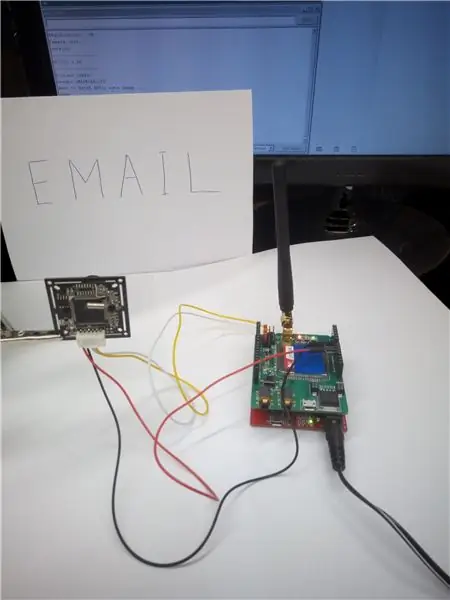
Uma vez eu tenho uma câmera VC0706 em minhas mãos. Eu conectei com sucesso ao Arduino UNO, tirei uma foto, gravei em micro SD. Eu queria algo mais - transferir a foto recebida para algum lugar. Por exemplo, via escudo 3G / GPRS. O mais simples é enviar um MMS. Mas o custo do MMS é bastante alto. Eu queria fazer algo mais barato. Por exemplo, envie uma foto para o e-mail.
Neste guia, vou mostrar como conectar uma câmera VC0706 e um escudo 3G / GPRS ao Arduino M0 analógico, tirar uma foto e enviar para um e-mail.
Precisaremos de: 1) Câmera VC0706
2) escudo 3G / GPRS SIM5320
3) Arduino analógico M0
4) Micro SD
5) Adaptador de alimentação 6-12V
6) Conector de ângulo de pino com passo de 2,54 mm
7) Pontas nos fios tipo "fêmea"
O Arduino M0 analógico foi escolhido por vários motivos:
- Mais portas seriais de hardware disponíveis - "Serial" (para conectar a câmera), "Serial1" (para conectar a blindagem 3G / GPRS), "SerialUSB" (para comunicação com o PC).
- O nível de sinais lógicos de 3,3 V - conveniente para conectar a câmera VC0706. Mas há um problema de compatibilidade com alguns escudos GPRS, que são projetados para o nível 5V.
- A presença no conector microSD da placa-mãe para conectar um cartão de memória.
- Mais memória, maior frequência de operação e muito mais.
Software analógico Arduino M0 compatível com o Arduino M0 original. Sketches for Arduino UNO foi facilmente adaptado para o analógico Arduino M0.
Etapa 1: Preparação da câmera



A câmera possui uma saída RS-232 para conexão direta a um PC. É necessário remover o MAX232 (conversor RS-232) e fechar as placas de contato entre os pinos correspondentes 7-10 (TX), 8-9 (RX).
O cabo de seis fios que veio com a câmera precisa ser ligeiramente refeito:
- Remova os dois fios do conector.
- Reorganize os fios vermelho (+ 5V) e preto (GND) conforme mostrado na figura.
Nas pontas desencapadas dos fios devem ser soldadas pontas como "fêmea".
Etapa 2: Preparação do Arduino M0 analógico



Como já mencionado, o Analogue Arduino M0 é hardware e software compatível com o Arduino M0 original, mas também possui um conector microSD integrado para conectar um cartão de memória.
Para conectar a câmera ao Arduino M0 Analogue da placa é necessário soldar o conector angular aos terminais TXD, RXD (conector X6) conforme mostrado na figura. Esta porta corresponde ao "Serial".
Os fios branco (Câmera RX) e amarelo (Câmera TX) da câmera devem ser conectados respectivamente aos terminais do TXD e RXD (conector X6) conforme mostrado na figura.
Você deve inserir um cartão de memória (pelo menos 32 MB) formatado no formato FAT32 no slot microSD.
Etapa 3: Preparação do escudo 3G / GPRS



Antes de instalar um cartão SIM no slot, você deve desabilitar a solicitação do código PIN. Em seguida, instale o cartão SIM no slot na parte inferior da placa, conforme mostrado na figura.
Devem ser instalados dois jumpers na posição RX-1 (D1), TX-0 (D0).
Etapa 4: construção final




Para a montagem final é necessário conectar a blindagem 3G / GPRS ao analógico Arduino M0.
Depois disso, conectamos a câmera VC0706. A fonte de alimentação da câmera (fio vermelho "+ 5V" e fio preto "GND") deve ser tirada dos terminais "+ 5V" e "GND" do conector de blindagem 3G / GPRS. Você também pode usar um conector angular para isso.
Não se esqueça de conectar a antena 3G.
Etapa 5: Programação do dispositivo
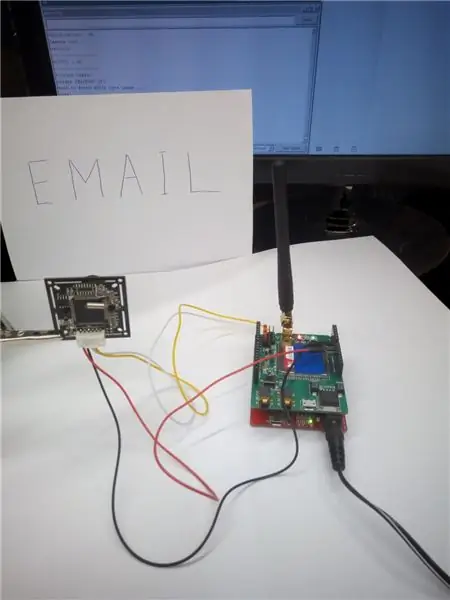
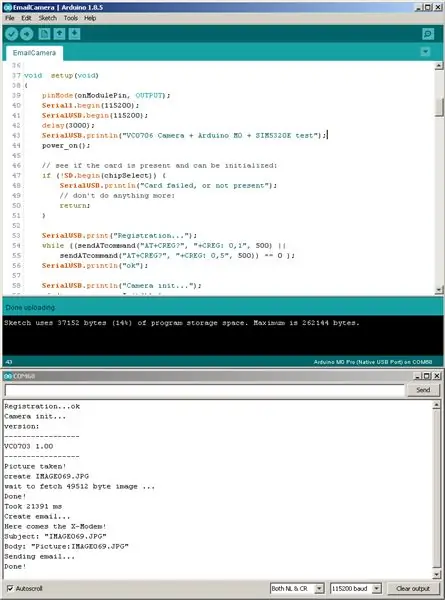
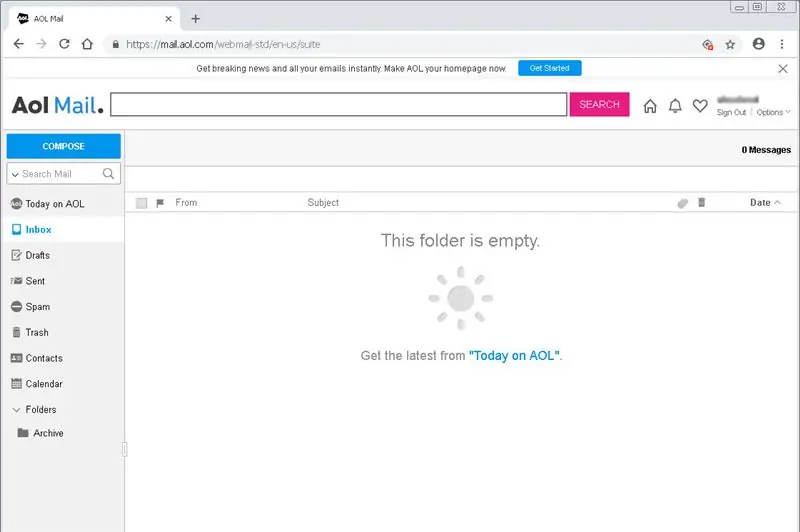
Em primeiro lugar, é necessário instalar bibliotecas para trabalhar com a câmera VC0706 e para trabalhar com um Xmodem (transferência de imagens para um escudo 3G / GPRS):
github.com/Seeed-Studio/Camera_Shield_VC0706
peter.turczak.de/XModem.zip
Atenção: no arquivo da biblioteca para trabalhar com a câmera VC0706_UART.h é necessário comentar as seguintes linhas:
// # inclui "SoftwareSerial.h"
e definir constantes:
#define DEBUG 0
#define USE_SOFTWARE_SERIAL 0
#define TRANSFER_BY_SPI 0
Em seguida, você precisa enviar para a placa analógica Arduino M0 potência 6-12V. Conecte o cabo micro USB.
Inicie o IDE Arduino. Abra o esboço EmailCamera.ino.
Selecione nas configurações "Ferramentas-> Placa:" Arduino M0 Pro (Porta USB Nativa) "".
No esboço é necessário registrar as seguintes linhas (em vez de '*'):
const char smtp_server = "*****"; // servidor SMTP
const char smtp_user_name = "*****"; // nome de usuário SMTP
const char smtp_password = "*****"; // senha SMTP
const char smtp_port = "***"; // porta do servidor SMTP
// Escreva aqui os dados do seu cartão SIM
cons char apn = "*****";
const char user_name = "***";
const char password = "***";
// Escreva aqui suas informações sobre remetente, direções e nomes
const char sender_address = "*****"; // Endereço do remetente
const char sender_name = "*****"; // Nome do remetente
const char to_address = "*****"; // Endereço do destinatário
const char to_name = "*****"; // Nome do Destinatário
Remova a tampa da câmera da lente. Direcionamos a câmera para o objeto que está sendo fotografado. Inicie o Monitor Serial. Clique no botão “Upload”, compile o sketch, programe o quadro. No Serial Monitor, observamos informações de depuração. Após a conclusão bem-sucedida, verifique o e-mail do destinatário.
Gostaria de expressar minha grande ajuda na criação de um esboço:
Indústrias Adafruit, www.seeedstudio.com, www.cooking-hacks.com, Limor Fried, Tom Igoe, Peter Turczak.
Em alguns dias pretendo fazer e postar um vídeo com uma demonstração do trabalho. Durante o trabalho, foram encontrados defeitos na biblioteca do Xmodem (não crítico para esta instrução).
No futuro, há uma ideia para uma nova instrução: adicionar uma função de sensor de movimento com polling cíclico e envio de imagens.
Obrigado por assistir.
Recomendado:
Câmera CCTV com NodeMCU + Módulo de câmera do laptop antigo (com e sem o uso de Blynk): 5 etapas

Câmera CCTV com NodeMCU + Módulo de câmera do laptop antigo (com e sem o uso de Blynk): Oi pessoal! Neste instrutível, vou mostrar como usei um módulo de câmera de um laptop antigo e um nodeMCU para fazer algo semelhante ao CCTV
CÂMERA UNICORN - Compilação de câmera Raspberry Pi Zero W NoIR 8MP: 7 etapas (com fotos)

CÂMERA UNICORN - Compilação de câmera Raspberry Pi Zero W NoIR 8MP: Compilação de câmera Pi Zero W NoIR 8MP Este Instructable foi criado para ajudar qualquer pessoa que queira uma câmera infravermelha ou uma câmera portátil muito legal ou uma câmera portátil Raspberry Pi ou apenas queira se divertir, heheh . Este é o mais acessível e configurável
Estabilizador de câmera para ENV2 ou outros telefones com câmera: 6 etapas

Estabilizador de câmera para ENV2 ou outros telefones com câmera: Você já quis fazer um vídeo, mas só tem um telefone com câmera? Você já fez um vídeo com uma câmera de telefone, mas não consegue segurá-lo? Bem, então este é o instrutível para você
Adicione um Pc Sync Jack a um cabo Nikon Sc-28 Ttl (use as configurações automáticas para um flash na câmera e dispare os flashes fora da câmera !!): 4 etapas

Adicione um Pc Sync Jack a um cabo Nikon Sc-28 Ttl (use as configurações automáticas para um flash na câmera e disparar flashes fora da câmera !!): neste guia, mostrarei como remover um daqueles conectores TTL de 3 pinos proprietários incômodos. o lado de um cabo TTL da câmera Nikon SC-28 e substitua-o por um conector de sincronização de PC padrão. isso permitirá que você use um flash dedicado, s
Transformando sua câmera no modo "Nightvision militar", adicionando efeito de Nightvision ou Criando NightVision "em qualquer câmera !!!: 3 etapas

Transformando sua câmera em "Nightvision militar", Adicionando Efeito Nightvision ou Criando Modo NightVision "em qualquer câmera !!!: *** Isso foi inserido no DIGITAL DIAS CONCURSO FOTO Por favor, vote em mim ** * Se precisar de ajuda, envie um e-mail para: [email protected] Falo inglês, francês, japonês, espanhol e conheço outros idiomas se
